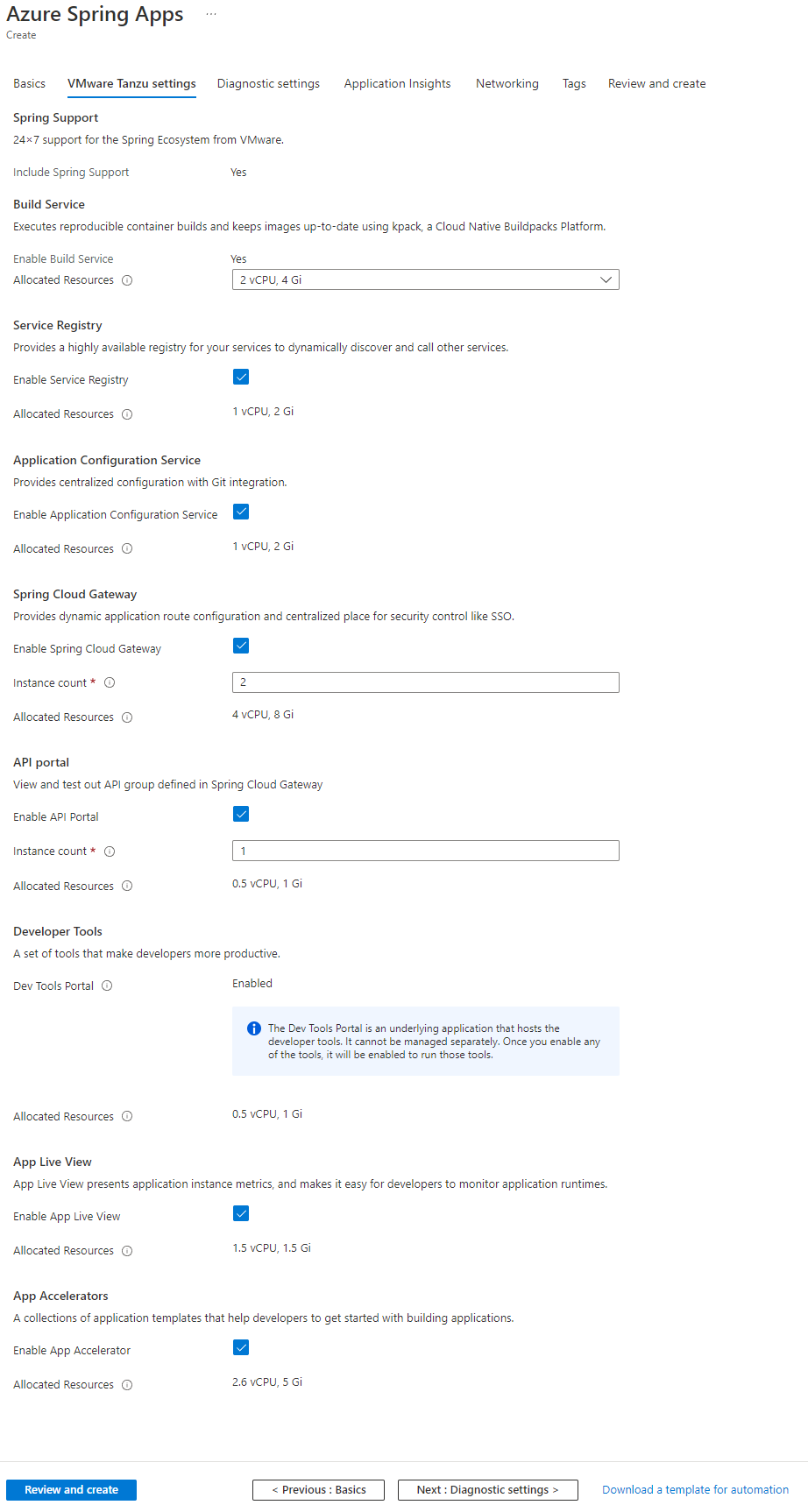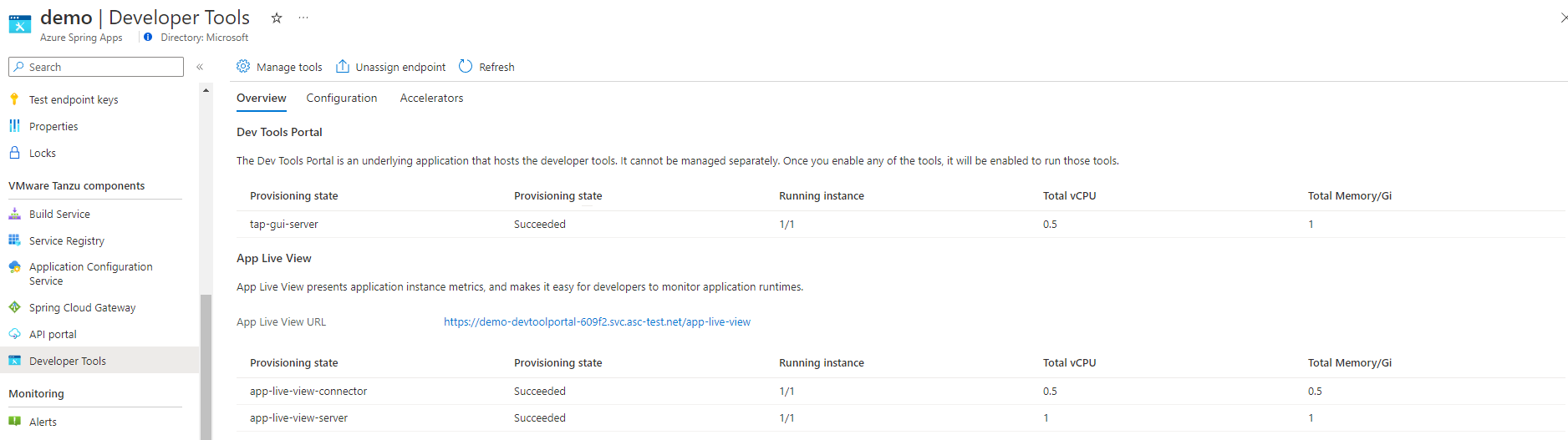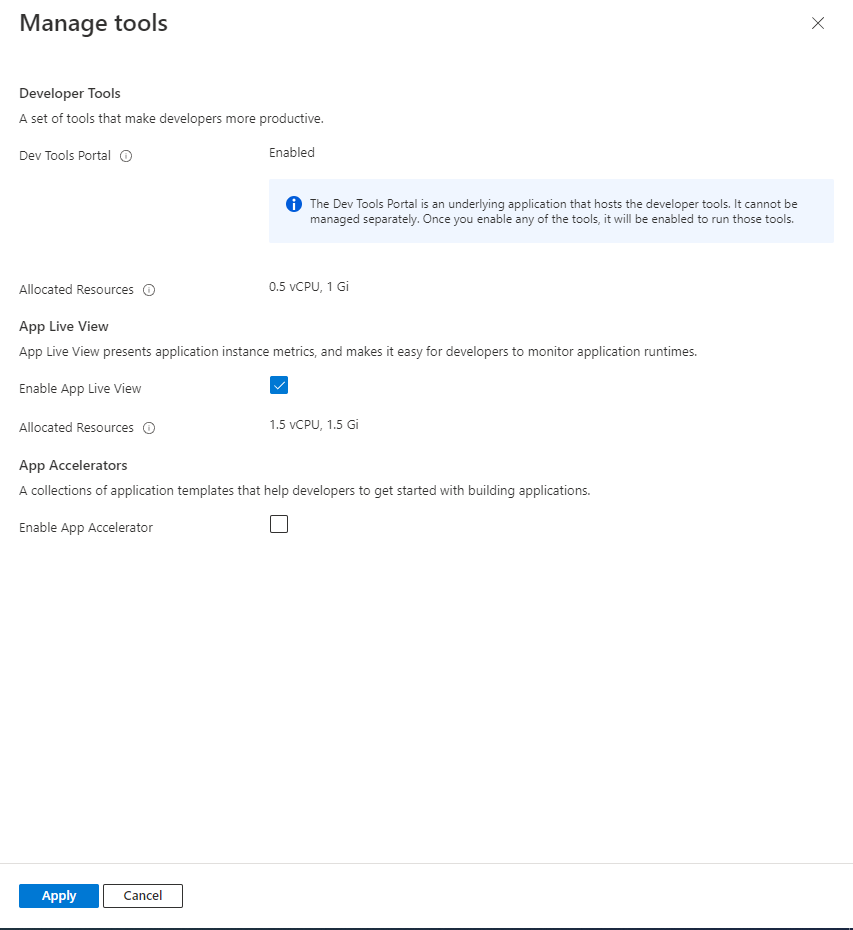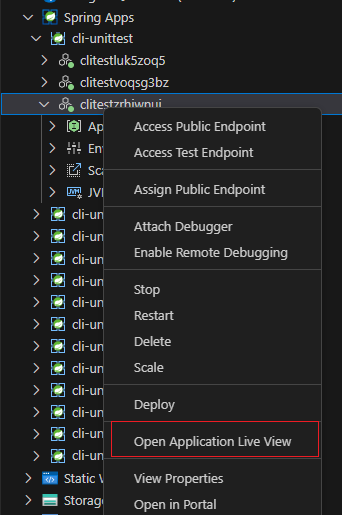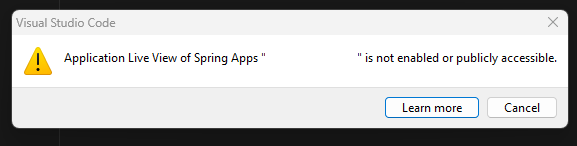استخدام طريقة العرض المباشرة للتطبيق مع خطة Azure Spring Apps Enterprise
إشعار
يعد Azure Spring Apps هو الاسم الجديد لخدمة Azure Spring Cloud. رغم أن الخدمة تحمل اسماً جديداً، سترى الاسم القديم في بعض الأماكن لفترة من الوقت بينما نعمل على تحديث الأصول مثل لقطات الشاشة، ومقاطع الفيديو، والرسوم التخطيطية.
تنطبق هذه المقالة على:❌ Basic/Standard ✔️ Enterprise
توضح لك هذه المقالة كيفية استخدام Application Live View ل VMware Tanzu مع خطة Azure Spring Apps Enterprise.
يعد Application Live View ل VMware Tanzu أداة تحليلات خفيفة الوزن واستكشاف الأخطاء وإصلاحها تساعد مطوري التطبيقات ومشغلي التطبيقات على البحث داخل التطبيقات قيد التشغيل.
يدعم Application Live View تطبيقات Spring Boot فقط.
المتطلبات الأساسية
اشتراك Azure. في حال لم يكن لديك اشتراك Azure، فأنشئ حساباً مجانيّاً قبل البدء.
فهم وتنفيذ قسم المتطلبات في خطة المؤسسة في Azure Marketplace.
Azure CLI مع ملحق Azure Spring Apps. استخدم الأمر التالي لإزالة الإصدارات السابقة وتثبيت أحدث ملحق. إذا قمت بتثبيت الملحق
spring-cloudمسبقًا، قم بإلغاء تثبيته لتجنب عدم تطابق التكوين والإصدار.az extension remove --name spring az extension add --name spring az extension remove --name spring-cloud
تمكين طريقة العرض المباشرة للتطبيق
يمكنك تمكين Application Live View عند توفير مثيل خطة Azure Spring Apps Enterprise. إذا كان لديك بالفعل مورد Azure Spring Apps Enterprise تم توفيره، فشاهد قسم إدارة العرض المباشر للتطبيق في مثيلات خطة المؤسسة الموجودة في هذه المقالة.
يمكنك تمكين Application Live View باستخدام مدخل Microsoft Azure أو Azure CLI.
استخدم الخطوات التالية لتمكين Application Live View باستخدام مدخل Microsoft Azure:
انتقل إلى مدخل Azure.
في علامة التبويب Basics ، حدد Enterprise tier in pricing، وحدد حقول الإدخال الأخرى، ثم حدد Next.
في علامة التبويب إعدادات VMware Tanzu، حدد Enable App Live View.
حدد إعدادات أخرى، ثم حدد مراجعة وإنشاء.
تأكد من تعيين تمكين عرض التطبيق المباشر وتمكين مدخل أدوات التطوير إلى نعم في علامة التبويب مراجعة وإنشاء ، ثم حدد إنشاء لإنشاء مثيل خطة المؤسسة.
مراقبة طريقة العرض المباشرة للتطبيق
تقوم Azure Spring Apps بتشغيل عرض التطبيق المباشر في وضع الموصل.
| المكون | الوصف |
|---|---|
| خادم عرض التطبيق المباشر | مكون الخادم المركزي الذي يحتوي على قائمة التطبيقات المسجلة. Application Live View Server مسؤول عن وكيل طلب إحضار معلومات المحرك المتعلقة بالتطبيق. |
| الاتصال عرض التطبيق المباشر | المكون المسؤول عن اكتشاف التطبيق قيد التشغيل وتسجيل المثيلات في Application Live View Server لملاحظته. كما أن الاتصال أو طريقة العرض المباشرة للتطبيق مسؤول أيضا عن وكيل استعلامات المحرك إلى التطبيق. |
بعد توفير مثيل خطة Azure Spring Apps Enterprise، يمكنك الحصول على حالة التشغيل واستهلاك الموارد، أو إدارة Application Live View.
يمكنك مراقبة Application Live View باستخدام مدخل Microsoft Azure أو Azure CLI.
يمكنك عرض حالة طريقة عرض التطبيق المباشر في مدخل Microsoft Azure في علامة التبويب نظرة عامة في صفحة أدوات المطور.
تكوين أدوات التطوير للوصول إلى طريقة عرض التطبيق المباشرة
للوصول إلى Application Live View، تحتاج إلى تكوين Tanzu Dev Tools. لمزيد من المعلومات، راجع تكوين أدوات التطوير Tanzu في خطة Azure Spring Apps Enterprise.
استخدام طريقة العرض المباشرة للتطبيق لمراقبة تطبيقاتك
يتيح لك Application Live View عرض المقاييس المباشرة لتطبيقات Spring Boot وتطبيقات Spring Native. يستند Application Live View إلى مفهوم عوامل تشغيل Spring Boot.
استخدم الخطوات التالية لنشر تطبيق ومراقبته في طريقة العرض المباشرة للتطبيق:
أضف التبعية التالية إلى ملف pom.xml التطبيق الخاص بك.
<dependency> <groupId>org.springframework.boot</groupId> <artifactId>spring-boot-starter-actuator</artifactId> </dependency>أضف هدف التنفيذ التالي إلى المكون الإضافي Maven في ملف pom.xml لعرض معلومات البناء:
<plugin> <groupId>org.springframework.boot</groupId> <artifactId>spring-boot-maven-plugin</artifactId> <executions> <execution> <goals> <goal>build-info</goal> </goals> <configuration> <additionalProperties> <spring.boot.version>${project.parent.version}</spring.boot.version> </additionalProperties> </configuration> </execution> </executions> </plugin>قم بتمكين نقطة نهاية المحرك عن طريق إضافة التكوين التالي في application.properties:
management.endpoints.web.exposure.include=info,healthاستخدم الأمر التالي لإنشاء الحزمة محليا:
mvn clean package -DskipTestsاستخدم الأمر التالي لنشر الثنائي:
az spring app create \ --resource-group <resource-group-name> \ --service <Azure-Spring-Apps-service-instance-name> \ --name <app-name> az spring app deploy \ --resource-group <resource-group-name> \ --service <Azure-Spring-Apps-service-instance-name> \ --name <app-name> \ --artifact-path <jar-file-in-target-folder>بعد نشر التطبيق بنجاح، يمكنك مراقبته باستخدام لوحة معلومات Application Live View على مدخل أدوات التطوير. لمزيد من المعلومات، راجع مراقبة التطبيقات حسب طريقة العرض المباشرة للتطبيق.
إذا قمت بالفعل بتمكين مدخل أدوات التطوير وعرضت نقطة نهاية عامة، فاستخدم الأمر التالي للحصول على عنوان URL للوحة معلومات مدخل أدوات التطوير. أضف اللاحقة
/app-live-viewلإنشاء نقطة النهاية للوصول إلى Application Live View.az spring dev-tool show --service <Azure-Spring-Apps-service-instance-name> \ --resource-group <resource-group-name> \ --query properties.url \ --output tsvيمكنك أيضا الوصول إلى Application Live View باستخدام Visual Studio Code (VS Code). لمزيد من المعلومات، راجع قسم استخدام طريقة العرض المباشرة للتطبيق في VS Code من هذه المقالة.
إدارة طريقة العرض المباشرة للتطبيق في مثيلات خطة المؤسسة الحالية
يمكنك تمكين Application Live View في مثيل خطة Azure Spring Apps Enterprise موجود باستخدام مدخل Microsoft Azure أو Azure CLI.
إذا قمت بتمكين مدخل أدوات التطوير وعرضت نقطة نهاية عامة، فاستخدم Ctrl+F5 لإلغاء تنشيط ذاكرة التخزين المؤقت للمستعرض بعد تمكين طريقة العرض المباشرة للتطبيق.
استخدم الخطوات التالية لإدارة Application Live View باستخدام مدخل Microsoft Azure:
تكوين وحدة تشغيل Spring Boot المخصصة
يمكن ل Application Live View توصيل تطبيقات Spring boot ومراقبتها تلقائيا باستخدام إعدادات وحدة التشغيل الافتراضية. منفذ HTTP الافتراضي لنقاط نهاية المحرك هو نفس منفذ HTTP للتطبيق ويمكن الوصول إلى جميع نقاط نهاية المحرك بواسطة مسار السياق الافتراضي للتطبيق، الذي يحتوي على اللاحقة /actuator .
إذا تم تخصيص المنفذ (management.server.port=) أو مسار السياق (management.endpoints.web.base-path=/) لتطبيق ما، يتوقف Application Live View عن الاتصال بالتطبيق ومراقبته، كما يبلغ عن 404 للتطبيق. لتمكين Application Live View من متابعة مراقبة مثل هذه التطبيقات، استخدم الخطوات التالية لتكوين نشر التطبيق لتخصيص نقاط نهاية وحدة التشغيل.
استخدم الخطوات التالية لتكوين النشر باستخدام مدخل Microsoft Azure:
إشعار
يمكنك تعيين هذا التكوين على تطبيق أو نشر. عندما تقوم بتكوين تطبيق، يصبح ساري المفعول بالفعل على النشر النشط الحالي، ولكنه لا يؤثر تلقائيا على عمليات النشر الجديدة.
استخدام طريقة العرض المباشرة للتطبيق في VS Code
يمكنك الوصول إلى Application Live View مباشرة في VS Code لمراقبة تطبيقاتك في خطة Azure Spring Apps Enterprise.
المتطلبات الأساسية
عرض لوحة معلومات عرض التطبيق المباشر
استخدم الخطوات التالية لعرض لوحة معلومات Application Live View لمثيل خدمة:
في Visual Studio Code، افتح ملحق Azure Spring Apps، ثم سجل الدخول إلى حساب Azure الخاص بك.
قم بتوسيع مثيل الخدمة الذي تريد مراقبته وانقر بزر الماوس الأيمن لتحديد مثيل الخدمة.
حدد Open Application Live View من القائمة لفتح لوحة معلومات Application Live View في المستعرض الافتراضي.
عرض صفحة عرض التطبيق المباشر لتطبيق
استخدم الخطوات التالية لعرض صفحة "عرض التطبيق المباشر" لتطبيق:
في Visual Studio Code، افتح ملحق Azure Spring Apps، ثم سجل الدخول إلى حساب Azure الخاص بك.
قم بتوسيع مثيل الخدمة والتطبيق الذي تريد مراقبته. انقر بزر الماوس الأيمن فوق التطبيق.
حدد Open Application Live View من القائمة لفتح صفحة Application Live View للتطبيق في المستعرض الافتراضي.
استكشاف مشكلات طريقة العرض المباشرة للتطبيق وإصلاحها
إذا حاولت فتح "طريقة عرض التطبيق المباشر" لمثيل خدمة أو تطبيق لم يقم بتمكين "عرض التطبيق المباشر" أو كشف نقطة نهاية عامة، فسترى رسالة خطأ.
لتمكين عرض التطبيق المباشر وكشف نقطة النهاية العامة، استخدم إما مدخل Azure أو Azure CLI. لمزيد من المعلومات، راجع قسم إدارة طريقة العرض المباشرة للتطبيق في مثيلات خطة المؤسسة الموجودة في هذه المقالة.
الخطوات التالية
الملاحظات
قريبًا: خلال عام 2024، سنتخلص تدريجيًا من GitHub Issues بوصفها آلية إرسال ملاحظات للمحتوى ونستبدلها بنظام ملاحظات جديد. لمزيد من المعلومات، راجع https://aka.ms/ContentUserFeedback.
إرسال الملاحظات وعرضها المتعلقة بـ